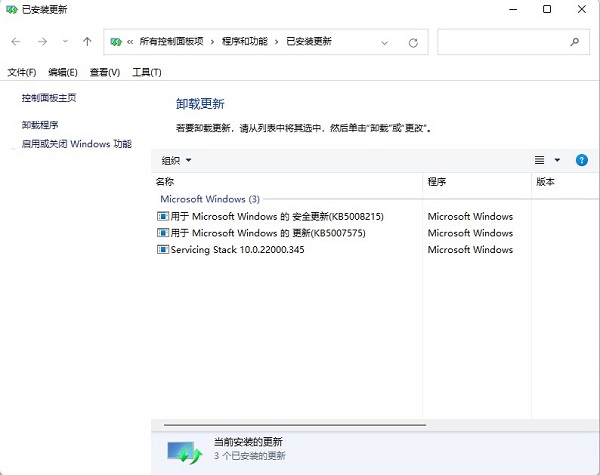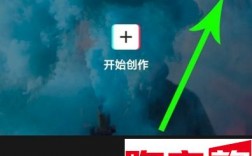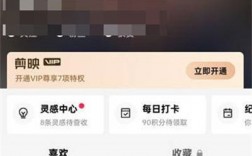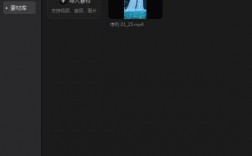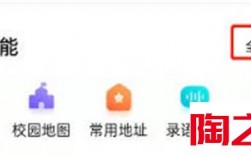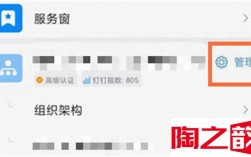win11系统现阶段已经进行了很多更新升级,但是有些用户在安装了某一个更新补丁之后电脑就出现了问题,需要卸载补丁,但是不清楚怎么删除,那么本期的教程内容小编就来分享两种可以删除更新补丁的方法,一起来了解看看吧。
系统之家 Ghost Win11 64位 官方正式版 V2022.04 [电脑系统]
大小:5.4 GB 类别:系统之家
立即下载方法一
1、同时按【WIN+R】键,打开【运行】对话框,输入【appwiz.cpl】,点【确定】,打开【程序和功能】。
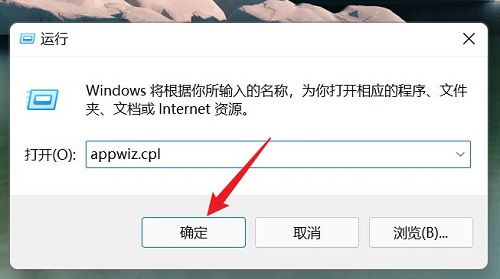
2、点【查看已安装的更新】。
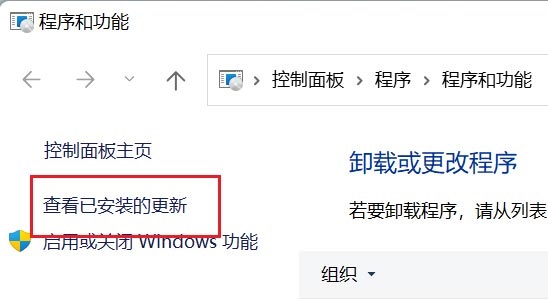
3、找到要卸载的补丁程序,右键后点【卸载】即可。具体是哪个补丁有问题,KB后面的数字是不一样的,一定好看清楚再卸载。
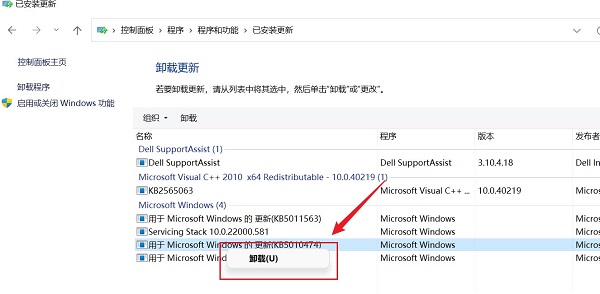
方法二
Windows 11支持已安装更新的卸载,位于“设置>Windows更新>卸载更新”。
1、单击“开始”菜单,然后单击“设置”。
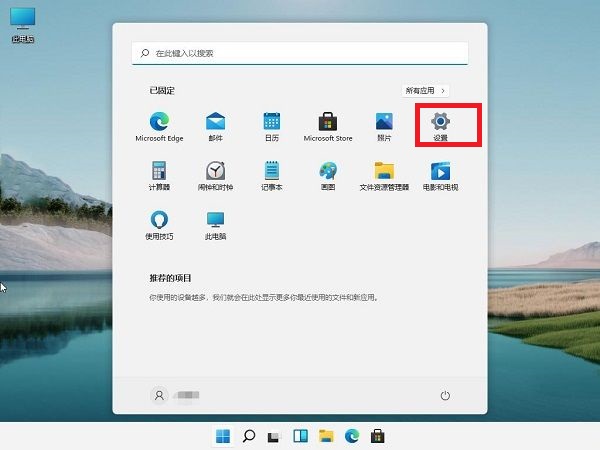
2、在设置窗口,左侧选择Windows更新,右侧点击更新历史记录,再点卸载更新。
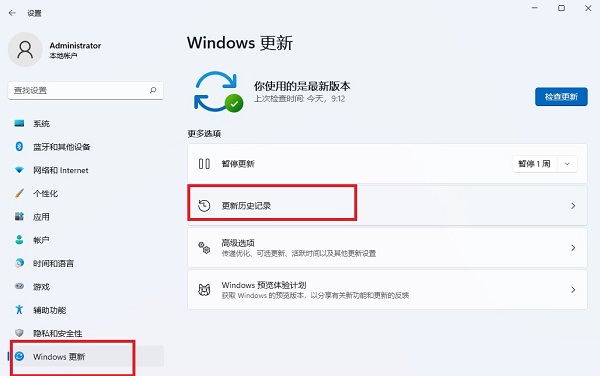
3、看清楚要卸载的补丁是哪个,一般代号都是KB加数字,右键点它,然后卸载就行了。